Bump: أسرع طريقة لنقل الصور بين Android و iOS والكمبيوتر
لم يكن الحصول على الصور من جهاز iPhone الخاص بك (أو بداخلها ، بهذه السهولة) من أي وقت مضى سهلاً بشكل استثنائي (خاصة عند المقارنة مع Android). التقاط الصور بكاميرا iPhone ليست مشكلة ، ولكن عندما يتعلق الأمر باستيراد الصور من جهاز الكمبيوتر الخاص بك إلى iPhone أو iPod touch أو iPad ، فإن iTunes هو عمومًا رهانك الوحيد. عندما نقوم بتوصيل هذه الأجهزة بجهاز كمبيوتر باستخدام كبل USB ، فإن لفة الكاميرا يمكن الوصول إليها ، ولكن تخيل أنها موجودة مكان صديق ورغب في نقل اللقطات الأخيرة إلى جهاز الكمبيوتر الخاص به ، وتجد نفسك تريد USB كابل؟ مثل هذه المواقف ليست غير شائعة ، وهي محبطة نسبيًا. تطبيق iOS و Android سيئ السمعة ، صدم، مع تحديثها الصامت إلى حد ما ، طريقة نقل رائعة لجميع صورك من هاتفك إلى أي جهاز كمبيوتر ، خاصة لأجهزة iOS (لا يعني ذلك أنه غير مدعوم في ذكري المظهر). التفاصيل بعد الفاصل.
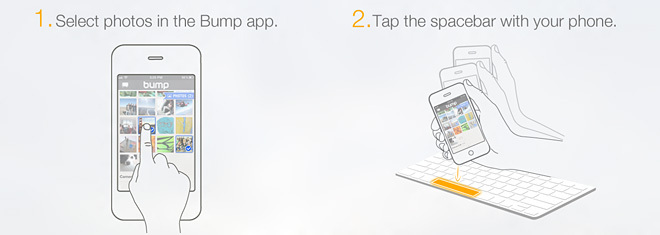
المشكلة التي وصفتها أعلاه تصيب أجهزة iOS بشكل أكثر حدة من أي شيء آخر ، كل ذلك بفضل الاعتماد المفرط على iTunes والكابلات (المزامنة اللاسلكية لا تساعد حقًا عندما تريد إزالة الصور من iPhone و إلى جهاز الكمبيوتر الخاص بك). الناس المختلفة لديهم حلول مختلفة لمواجهة هذا. يفضل البعض إرسال الصور بالبريد الإلكتروني إلى المستلم المقصود ، ولكن هذا يتطلب اتصالاً نشطًا بالإنترنت. قد يكون لدى الآخرين إعداد عملاء نقل الصور لاسلكيًا على أجهزتهم ، مما يجعل العملية سهلة. لا يزال البعض الآخر يعتمد على برامج سطح المكتب التي يمكنها الوصول إلى نظام ملفات iPhone. ومع ذلك ، فإن حل Bump يفوق كل شيء ويوفر نقلًا سلسًا للصور من أي جهاز Android أو iOS تشغيل التطبيق المذكور على أي جهاز كمبيوتر متصل بالشبكة نفسها ، عن طريق رفع هاتفك بلوحة مفاتيح الكمبيوتر (حرفيا).
ملحوظة: Bump هو تطبيق مجاني متاح لكل من iOS و Android ، وهو مخصص لنقل البيانات بين جهازين يشغلان التطبيق ، حسب تخمينه ، مما يؤدي إلى زيادة حجمهما معًا. تركز هذه المقالة على ميزة نقل الصور بين الكمبيوتر الشخصي والهاتف المحمول ، وليس التطبيق نفسه. أيضًا ، اخترت متغير iOS للتطبيق لهذه المراجعة ، لأن Android بالكاد يعاني من نفس المشكلة. ومع ذلك ، ينطبق الإجراء أيضًا على Android أيضًا.
للبدء ، قم بتنزيل Bump على iPhone أو iPod touch أو iPad (رابط التنزيل في النهاية) وقم بتشغيله. يتطلب التطبيق إذنًا لموقعك ، والمعرف الفريد لجهازك ، وجهات الاتصال الخاصة بك (تذكر ، الغرض الأساسي من Bump هو نقل جهات الاتصال) ، وكذلك لإرسال إشعارات الدفع (ليس هذا هو حفنة!). بعد ذلك ، تصل إلى الشاشة الرئيسية ، وتسرد اسم هاتفك ومعلومات الاتصال الأخرى (إذا قمت بإطعامها) ، ولكن هذا ليس ما يهمنا. اسحب لليمين للوصول إلى شاشة الصورة.
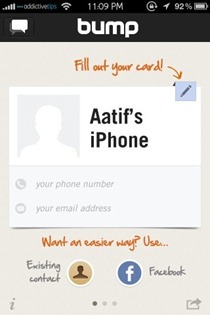
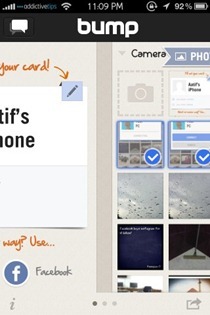
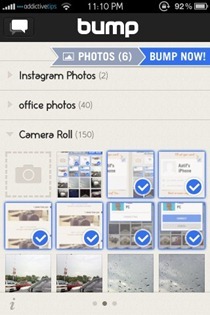
ستعرض منطقة الصور لفة الكاميرا بالكامل ، بالإضافة إلى أي ألبومات أخرى قد تكون لديك على جهازك. الآن ، تقليديا ، هذه الشاشة مخصصة لمشاركة الصور بين أي جهازين يشغلان Bump ، ولكن يمكن الآن أيضًا استخدامها للقيام بنفس الشيء مع جهاز كمبيوتر. حدد الصور التي تريد إرسالها إلى الكمبيوتر الشخصي (أو Mac) بالنقر عليها ، و تضخيم الآن! ستصبح مرئية في الأعلى.
هنا يأتي الجزء المثير للاهتمام. في متصفح الويب المفضل لديك (استخدمت Firefox ، ولكن تم اختباره بنجاح على Chrome أيضًا) ، افتح هذه الصفحة:
https://photos.bu.mp
يرحب بك رسم تعليمي على خلفية عشوائية ، وسيطلب منك الإذن للوصول إلى موقعك. اسمح بذلك.

المشاركة الحقيقية بسيطة كما تقول الصورة - طالما أن كلا الجهازين متصلان بالشبكة نفسها ، فما عليك سوى دفع هاتفك بمفتاح مفتاح المسافة على لوحة مفاتيح الكمبيوتر. إذا سارت الأمور على ما يرام (استغرق الأمر بضع محاولات في البداية) ، سيبدأ هاتفك في البحث عن الشبكات المتاحة وتحديد جهازك. وبالمثل ، سيشير نظير الويب إلى وجود اتصال بينهما.

ستحتاج إلى تفويض الاتصال على كل من iPhone والكمبيوتر الشخصي ، ولكن هذا تأكيد لمرة واحدة ، لذلك لا توجد مشكلة كبيرة.
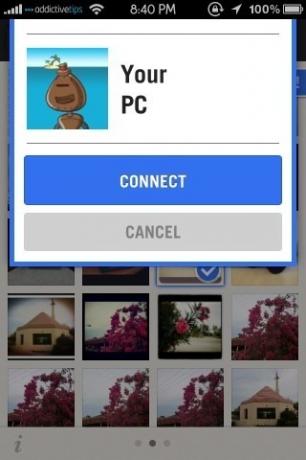
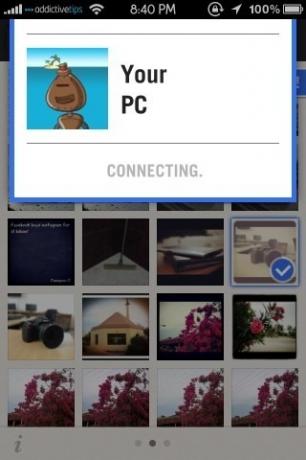
بمجرد إنشاء الاتصال بشكل آمن ، ستظهر الصورة (الصور) المحددة على الفور داخل الويب واجهة كاملة مع خيارات لتنزيل الكل (إذا كان هناك صور متعددة) ، ومشاركتها على وسائل التواصل الاجتماعي ، والحصول على رابط إلخ يدعم إصدار الويب من التطبيق أيضًا السحب والإفلات ، بحيث يمكنك ببساطة سحب الصورة إلى سطح المكتب لحفظها أو استخدامها في مستند.
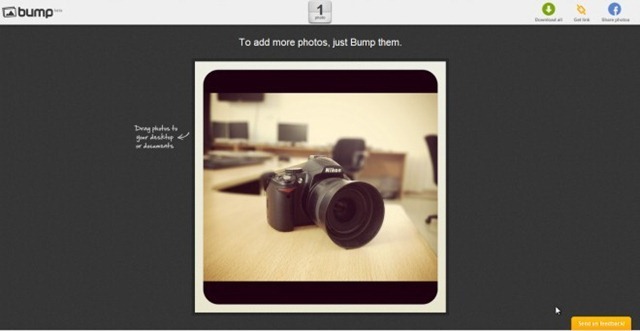
من جانبه ، يؤكد تطبيق iOS أيضًا على نقل الصور ، ويتابع حتى تاريخ النقل ، مع التاريخ والوقت والجهاز.
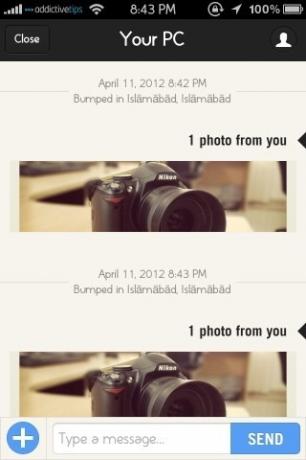
هذا كل ما في الأمر - إن وضع نقل الصور الجديد من Bump من iPhone / Android إلى الكمبيوتر الشخصي هو أفضل وأسرع طريقة لنقل الصور من هاتفك إلى جهاز الكمبيوتر الخاص بك. أولاً ، إنه آمن لأنه يستخدم بروتوكول HTTPS. بالنسبة لآخر ، لن يتم استقبال الصور إلا على جهاز الكمبيوتر حيث يتم الضغط على مفتاح الفضاء مع الهاتف ، مما يجعله آمنًا حتى إذا كانت أجهزة كمبيوتر متعددة على نفس الشبكة. ثم ، مع الأخذ في الاعتبار حقيقة أن العملية برمتها تتم من خلال متصفح الويب ، فإن استقلالية النظام الأساسي تجعل من التتويج. بالنسبة لشخص مثلي بالكاد يفكر في استخدام Bump ، سيصبح بالتأكيد أحد أكثر تطبيقاتي استخدامًا من الآن فصاعدًا.
تنزيل Bump لأجهزة الأندرويد
تنزيل Bump لأجهزة iPhone و iPad و iPod touch
بحث
المشاركات الاخيرة
قم بتثبيت Android 2.3.3 Gingerbread ROM على T-Mobile LG G2X
لدينا تأكيد لإصدار غير رسمي لـ Android 2.3.3 Gingerbread لـ LG T-Mo...
قم بتثبيت ROM CyanogenMod 7 Custom على Sony Ericsson Xperia X8
وهل تعتقد أن هاتف Xperia X8 كان يتقدم في العمر؟ ليس هادئًا ، ليس عن...
كاميرا Microsoft * Dance تقوم بتحويل مقاطع الفيديو الخاصة بك إلى أغاني راقصة [WP7]
إذا كان لديك جهاز Xbox 360 مع Kinect ، فمن المحتمل أنك لعبت لعبة Da...



![كاميرا Microsoft * Dance تقوم بتحويل مقاطع الفيديو الخاصة بك إلى أغاني راقصة [WP7]](/f/f5283aebcec4f54426b7031c26ce2306.jpg?width=680&height=100)